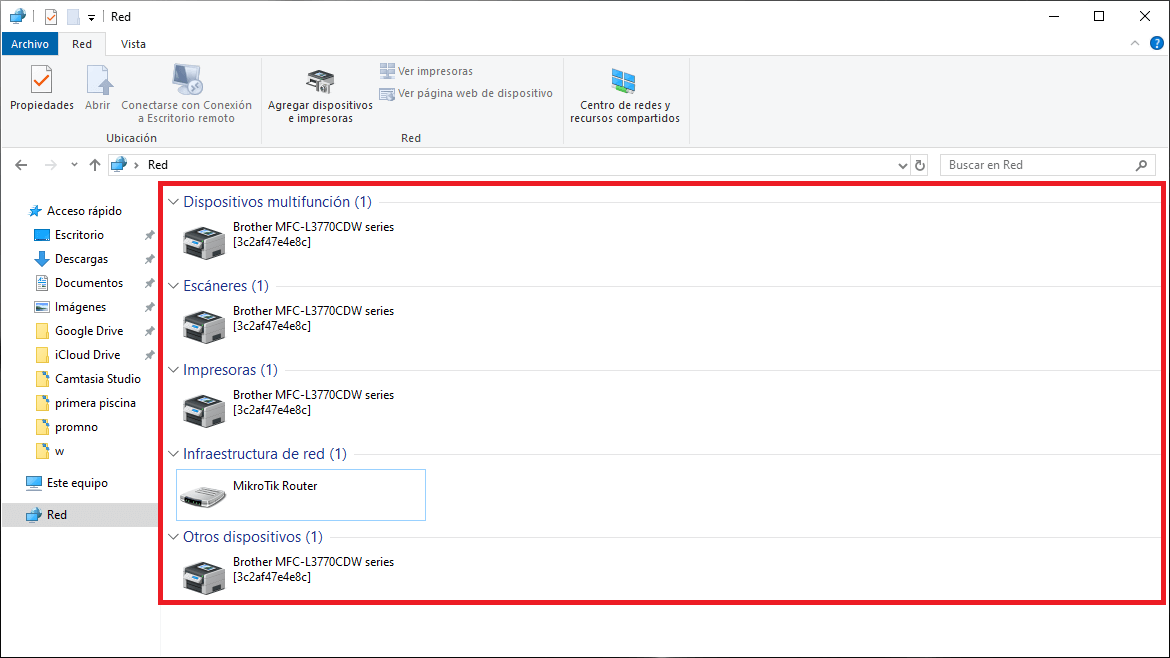Tabla de Contenidos
Puede que alguna vez hayas querido acceder a Centro de redes y recursos compartidos de Windows 10 con el objetivo de visualizar los Equipos y los dispositivos de red. Esto puede ser de gran ayuda para conocer todas las posibilidades u opciones que tiene tu ordenador para conectarse una red de Internet.
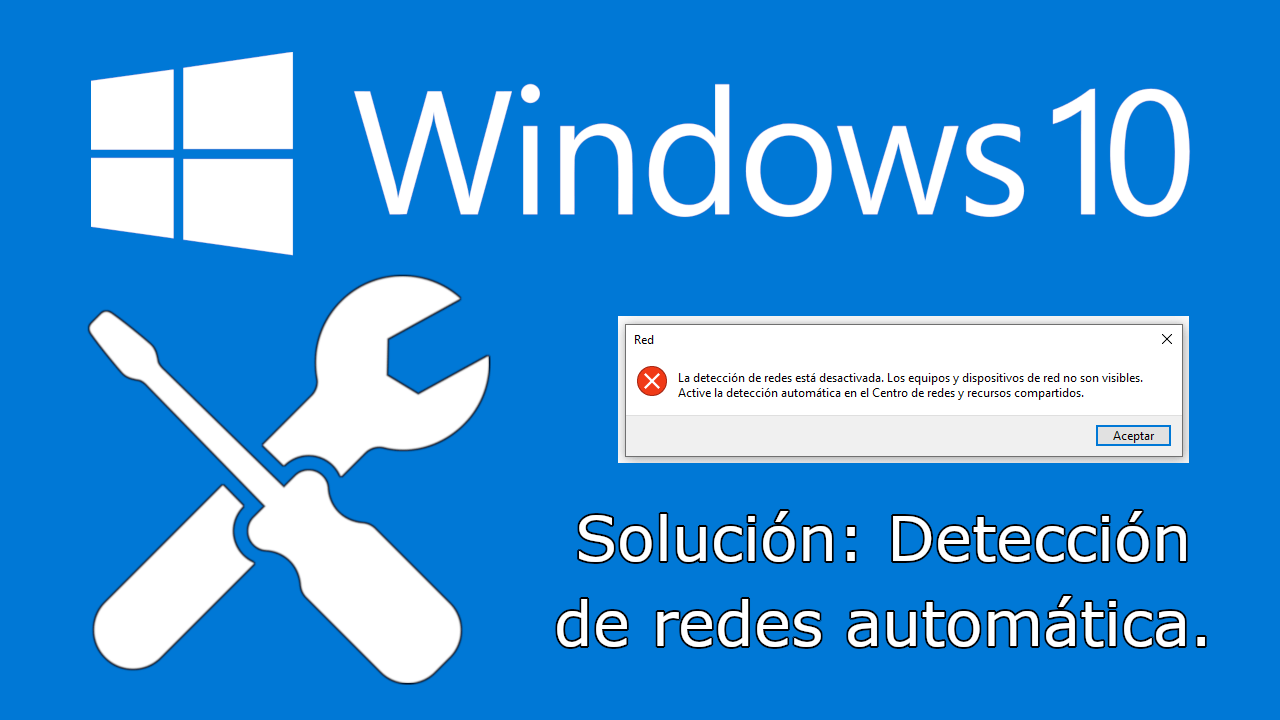
Relacionado: Solución error: Este equipo no puede actualizar a Windows 10
El problema que nos encontramos es que de manera predeterminada esta función está desactivada en Windows 10. Por eso cuando queremos acceder a la opción: Ver los equipos y los dispositivos de red, nos encontramos con el mensaje de error que dice:
"La detección de redes está desactivada. Los equipos y dispositivo de red no son visibles. Active la detección automática en el centro de redes y recursos compartidos."
adsense1
Sin embargo, cabe destacar que en las últimas versiones ya no puedes acceder al Centro de redes y recursos compartidos a través del icono de la bandeja del sistema. Esto hace que tengamos que usar el panel de control de Windows 10 desde donde recibiremos el mensaje de error cuando intentamos acceder a la opción: Ver los equipos y dispositivos de Red.
Dicho esto a continuación os queremos mostrar cómo solucionar el error “La detección automática de redes está desactivada” cuando intentamos acceder a la opción: Ver los equipos y dispositivos de Red en Windows 10:
Como solucionar el error “La detección automática de redes está desactivada” en Windows 10
- Lo primerio que tendremos que hacer será acceder al Panel de control lo cual podemos hacer desde la búsqueda de Windows 10.
- Una vez dentro del panel de control tendremos que acceder a la opción: Redes e Internet > Ver los equipos y dispositivos de Red.
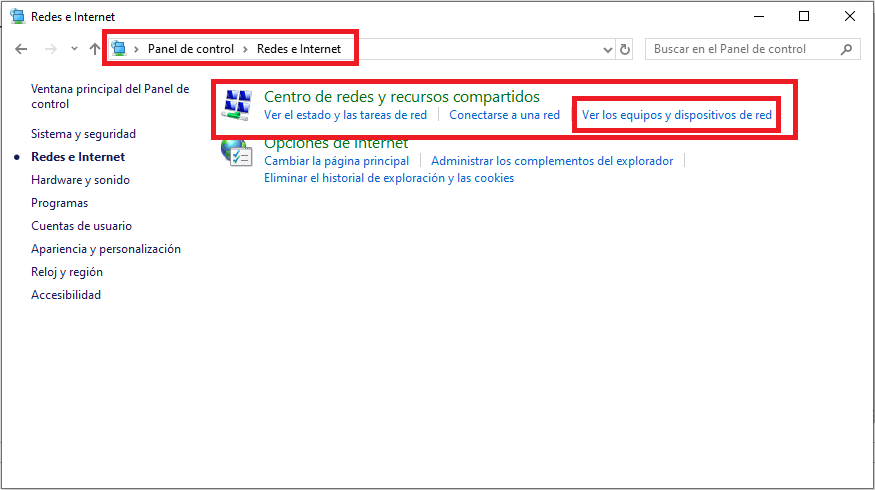
- Será entonces cuando veas el mensaje:
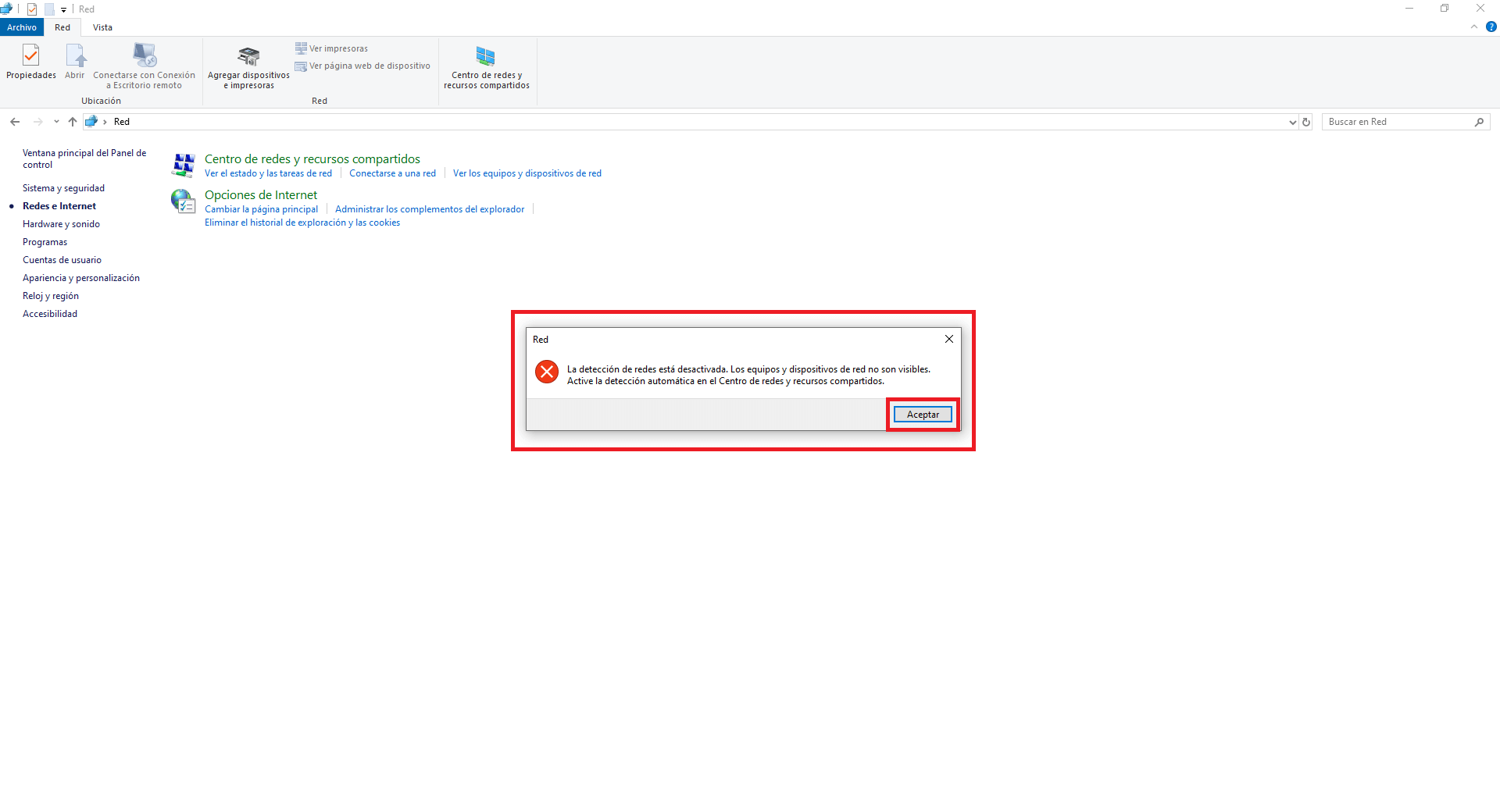
- A continuación tendrás que pulsar sobre el botón Aceptar mostrado dentro del mensaje.
- Espera varios segundos hasta que se complete la barra de direcciones de un color verdoso.
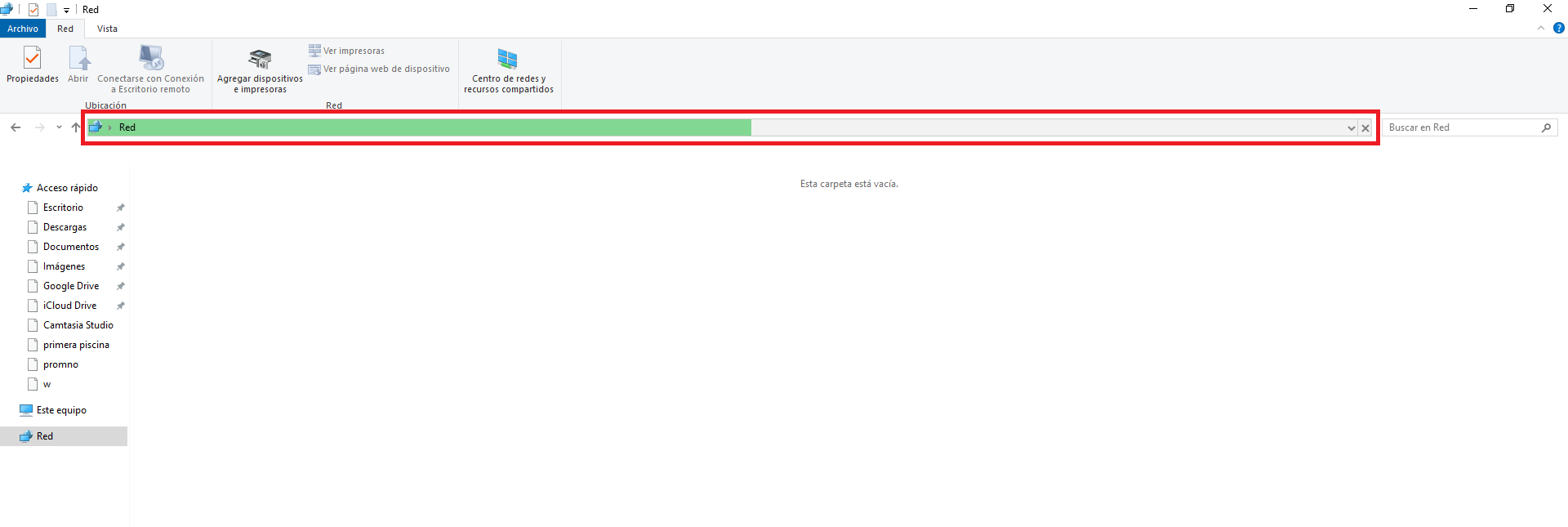
- Cuando esta se complete, verás como en la parte superior de la ventana se mostrará una barra de color amarillo en la que tendrás que hacer clic.
- Tras hacerlo se mostrará un menú desplegable en el que tendrás que hacer clic en la opción: Activar la detección de redes y el uso compartido de archivos.
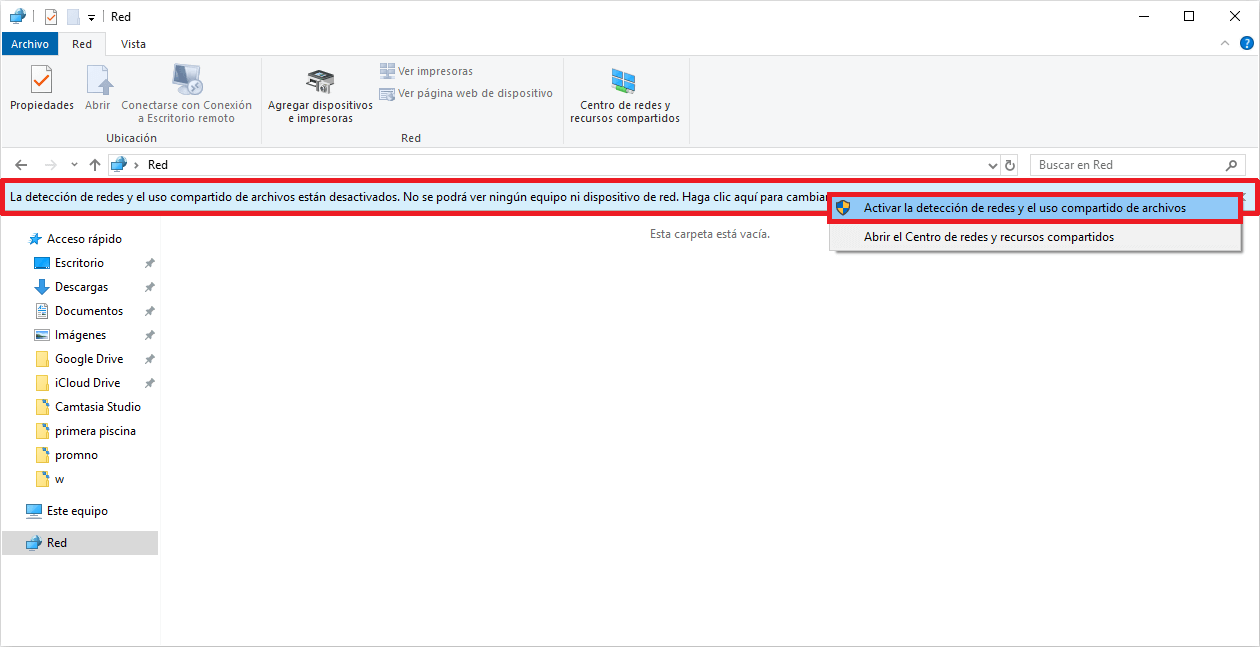
- Esto hará que se muestre una pequeña ventana en la que tendremos que seleccionar la opción que dice:
“Sí permitir la detección de redes y el uso compartido de archivos para todas las redes públicas.”
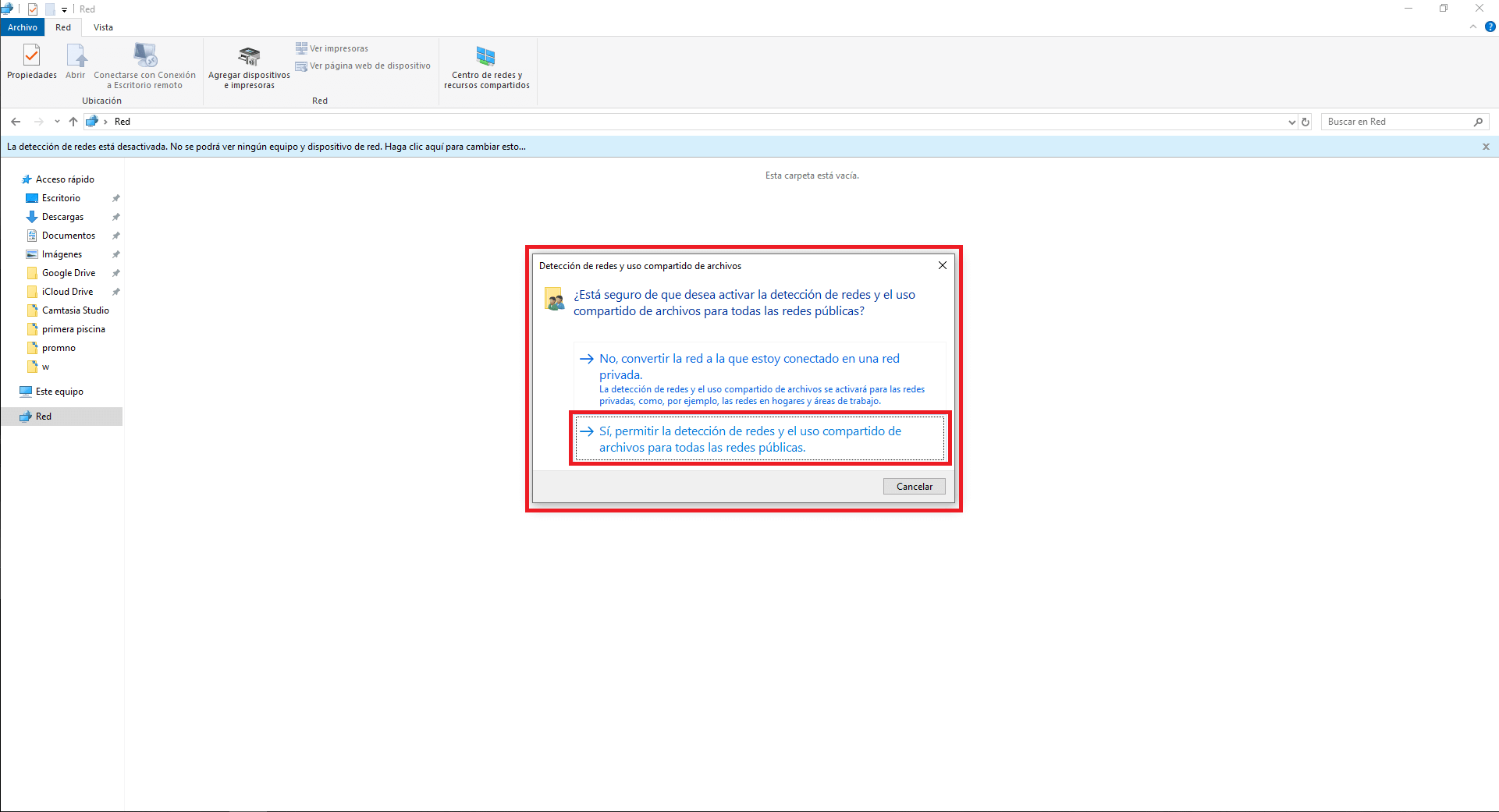
- Tras hacer clic en dicha opción, verás como de manera automática los dispositivos y equipos de red han sido instalados en tu ordenador. Estos dispositivos serán los que podrás usar para realizar una conexión de red a parte del adaptador de red integrado en tu ordenador.
- Además de esta manera también habrás activado la detección automática de redes.